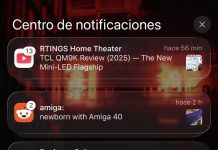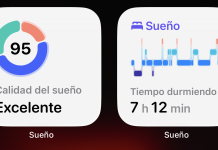Ahora que las primeras versiones públicas de la beta de iOS 14 están disponible, muchos usuarios se preguntan cómo pueden instalarla en su iPhone para poder utilizar esta versión sin tener que esperar a septiembre u octubre para instalar la versión final y definitiva. En este artículo te vamos a explicar cómo hacerlo de manera sencilla, rápida y legal. Es algo que Apple permite y facilita, incluso si no eres un desarrollador.
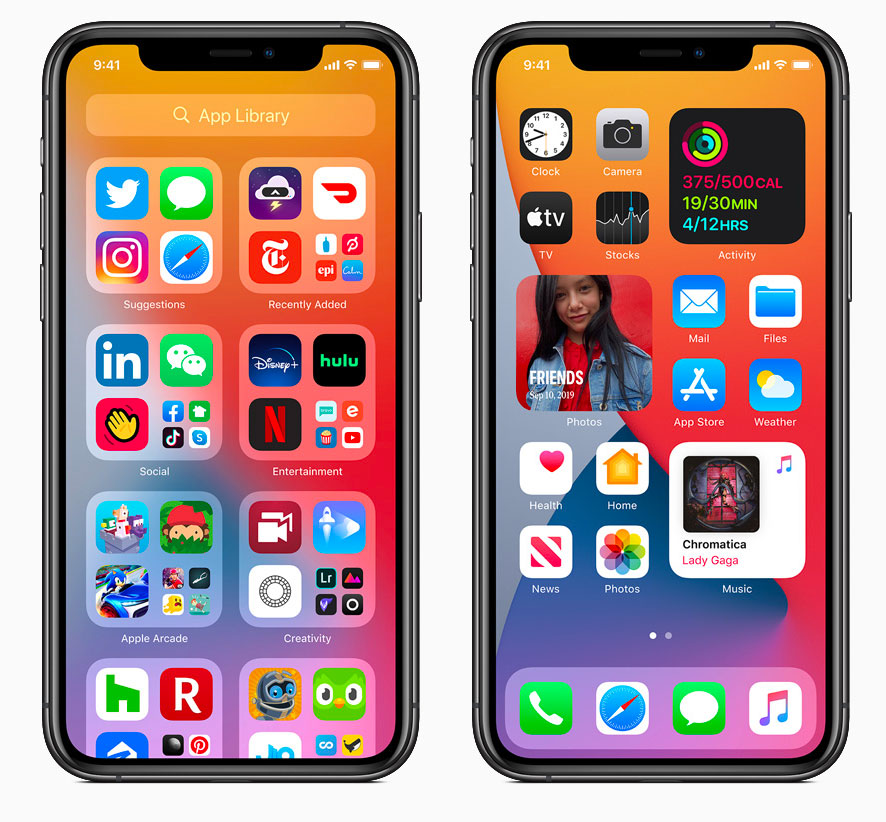
En cualquier caso, antes de continuar te aconsejamos no instalar versiones de pruebas (beta) de iOS en un iPhone en el que tengas datos importantes, como fotos imprescindibles, emails o contactos, porque como cualquier versión de pruebas de cualquier producto, cualquier cosa puede fallar y podrías perderlos. Si quieres instalar la beta pública de iOS 14 en un iPhone del que dependes para trabajar o el único que tienes, te recomendamos que te lo pienses dos o tres veces más… porque los bugs abundan, sobre todo ahora que acaban de empezar las pruebas públicas. Generalmente no pasa nada si tienes paciencia con ellos, pero alguno podría dar como resultado la pérdida de algún dato.
Dicho esto, te detallamos ahora los pasos que tienes que seguir para instalar iOS 14 beta.
Pasos a seguir para instalar iOS 14
Visita la web de pruebas públicas de iOS en la web de Apple, directamente desde desde Safari en el iPhone o iPad en el que quieres instalar iOS 14. Es importante que utilices ese mismo iPhone/iPad/iPad Pro/iPod touch y el navegador Safari para realizar todo el proceso. De lo contrario no tendrás el certificado que hace falta para instalar etas beta, es así como Apple lo ha preparado. Tienes que registrarte (gratuitamente) en esta página, pulsando sobre Sign Up. Utiliza tu cuenta de Apple (dirección de email y contraseña) habitual, la misma que utilizas en la App store o en Apple Music. No es necesario que estés registrado como desarrollador. Luego pulsa en Accept en la zona inferior derecha del contrato. Este contrato es lo que te da permiso legal para utilizar una beta de iOS en tu iPhone. En unos segundos tendrás tu cuenta para descargar betas públicas registrada. Apple publica betas públicas y privadas (para desarrolladores sólo). Las públicas suelen ser más estables y estar espaciadas entre varias betas de desarrolladores.

El último paso es registrar tu iPhone, iPad o iPod touch para poder instalar sólo las betas que se publiquen de iOS 14.
Puedes conseguirlo yendo a la solapa de iOS, y pulsando en enroll your iOS device. En el punto 2 que aparece, verás un botón de Download Profile. Pulsa sobre él y acepta el perfil, te pondrá que lo ha descargado así.
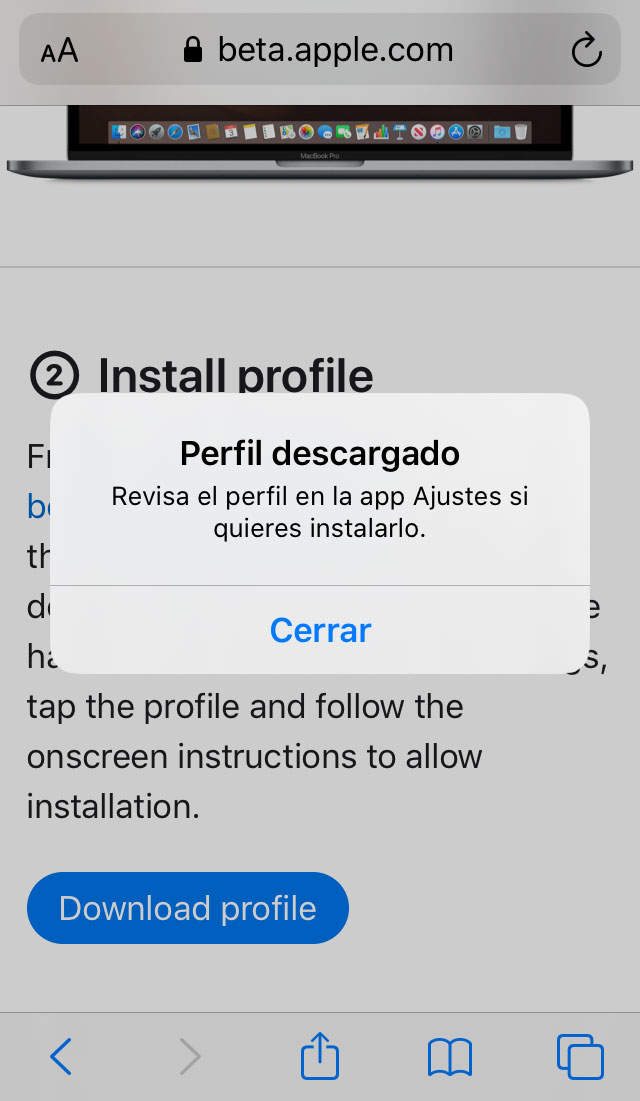
Que tu iPhone tenga el perfil de versiones de pruebas de iOS no quiere decir que lo esté utilizando. Ahora tienes que ir a la App de Ajustes, y ahí verás pronto la opción para instalar el perfil que acabas de descargar.
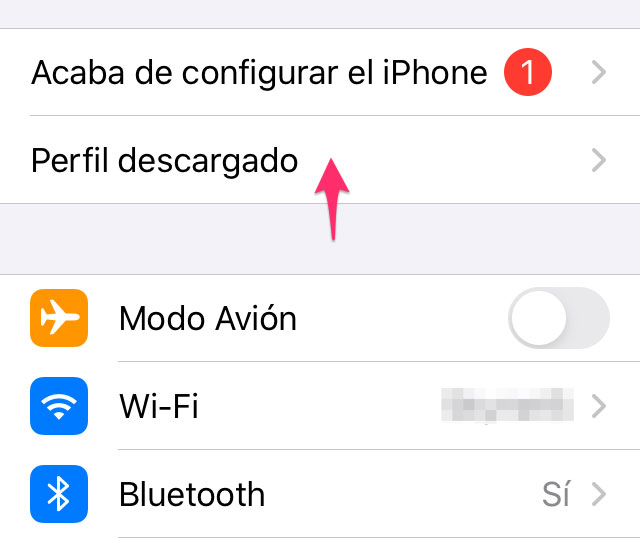
Entrando ahí, podemos pulsar sobre Instalar.
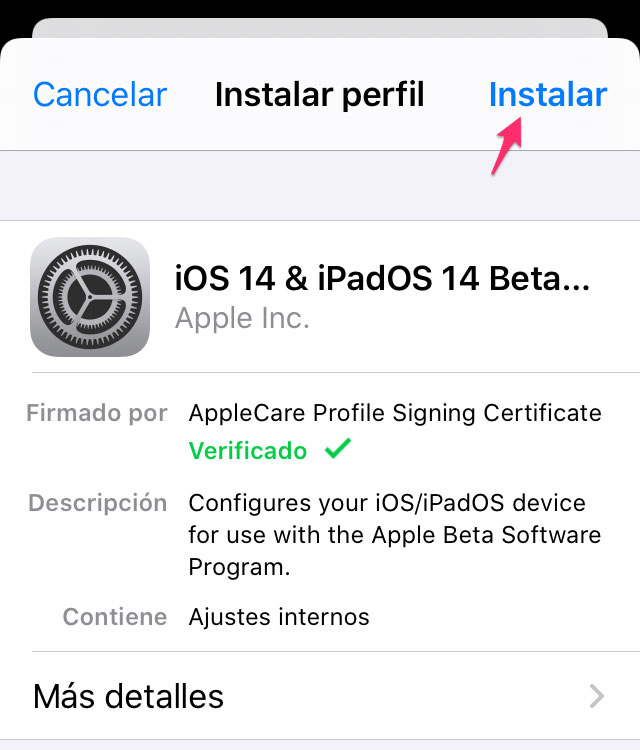
Esto instalará un perfil en tu iPhone que te permitirá descargar e instalar versiones de pruebas de iOS 14 en ese dispositivo. Simplemente ve al apartado de actualizaciones de Software en la App de Ajustes, y verás la nueva versión beta pública disponible. Necesitarás descargar estas betas directamente con conexión Wi-Fi ya que suelen ser muy pesadas… igual que ocurre con las actualizaciones de iOS normales.
Ahora tienes tu iPhone o iPad en la de rama de actualizaciones beta y por lo tanto sólo aceptará versiones de prueba para instalar. Si hay una nueva versión pública no beta de iOS disponible, no te avisará. Sólo lo hará si hay una nueva versión beta de iOS 14 que instalar. Si ahora abres la App de Ajustes y te vas a General -> Actualización Software el sistema buscará una nueva versión… beta. Sólo esas versiones de prueba aparecerán ahí. Puedes instalarlas desde ahí como con cualquier otra actualización de iOS y cuando termine todo el proceso y reinicie de nuevo el sistema.

Si te arrepientes de todo esto y quieres volver a la última versión pública y normal de iOS 13, sí, es posible. Lo que tienes que hacer es borrar ese certificado que has instalado en el apartado de perfiles de la App de Ajustes y restaurar tu iPhone, iPad o iPod touch.
Dispositivos compatibles
Es necesario tener al menos un iPhone 6S o 6S Plus para poder instalar iOS 14. Esta es la lista de dispositivos iOS (incluyendo el iPad) compatibles con iOS 14;
- iPhone 11
- iPhone 11 Pro
- iPhone 11 Pro Max
- iPhone XR
- iPhone XS Max
- iPhone XS
- iPhone X
- iPhone SE de primera generación
- iPhone SE de segunda generación
- iPhone 6s
- iPhone 6s Plus
- iPhone 7
- iPhone 7 Plus
- iPhone 8
- iPhone 8 Plus
- iPad Pro 12,9 pulgadas tercera generación del 2018
- iPad Pro 12,9 pulgadas segunda generación
- iPad Pro 12,9 pulgadas primera generación
- iPad Pro 11 pulgadas (del 2018)
- iPad Pro 10,5 pulgadas
- iPad Pro 9,7 pulgadas
- iPad sexta generación (del 2018)
- iPad quinta genración (del 2017)
- iPad Air 3 (del 2019)
- iPad Air 2
- iPad mini 5 (del 2019)
- iPad mini 4
- iPod touch de séptima generación